Já percebeu que seus clipes acelerados ficam meio “duros” ou artificiais na edição? As ferramentas de motion blur do Final Cut Pro ajudam a deixar seus vídeos mais naturais, trazendo aquele desfoque de movimento igual ao que as câmeras capturam de verdade.
O motion blur no Final Cut Pro dá uma sensação real de velocidade, tornando cada cena mais fluida e cinematográfica. Usando essa ferramenta, as transições e panorâmicas ficam com muito mais impacto, enquanto os takes sem blur podem parecer sem vida.
Aqui você vai encontrar um guia completo sobre as ferramentas de motion blur do Final Cut Pro, plugins recomendados e uma alternativa super simples para turbinar seu vídeo. Bora começar!
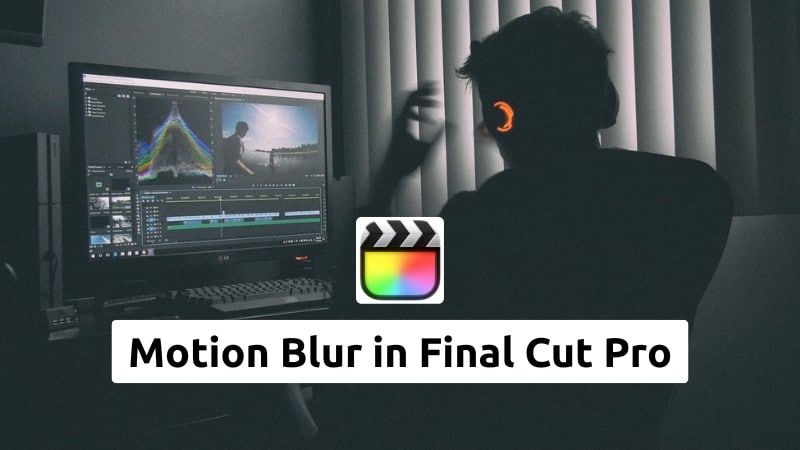
Parte 1. Como Aplicar Motion Blur no Final Cut Pro
O recurso de motion blur no Final Cut Pro ainda é limitado em comparação com outros editores. Não existe um painel dedicado para controlar o desfoque, mas dá pra simular o efeito usando algumas técnicas nativas.
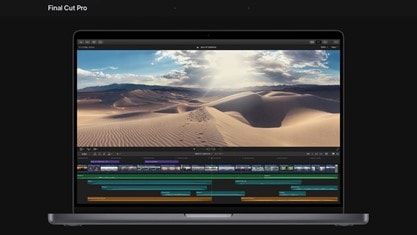
Formas comuns de simular motion blur no Final Cut Pro:
- Efeito Trilhas: Adiciona rastros suaves em objetos em movimento, ótimo para criar trilhas de ação moderadas, mas pode ficar irregular se a velocidade mudar de repente.
- Desfoque Direcional: Permite ajustar o ângulo e a intensidade do blur. Precisa de animação manual para acompanhar todo o movimento.
- Clipes Compostos: Usando clipes compostos, o efeito pode ser aplicado em várias cenas ao mesmo tempo, mantendo o motion blur nas transições.
Essas opções ajudam a suavizar cenas rápidas, mas exigem ajustes extras e não respondem automaticamente às mudanças de movimento. Com prática, dá pra chegar num resultado legal, mas plugins dedicados e editores externos são ainda mais flexíveis.
Parte 2. Plugins e Ferramentas Extras para Motion Blur no Final Cut Pro
Quando os recursos nativos já não dão conta, os plugins externos viram aliados para criar blur de movimento realista no Final Cut Pro. Com eles, o desfoque se ajusta automaticamente ao movimento, poupando tempo nos ajustes e animação.
Plugins e Ferramentas de Motion Blur Final Cut Pro recomendados:
ReelSmart Motion Blur (RSMB)
Esse é um dos plugins de blur com vetor de movimento mais confiáveis do mercado. Ele analisa o movimento quadro a quadro e aplica o desfoque certo. Dá pra usar tanto no Final Cut Pro quanto no Motion, e tem versão normal ou Pro.
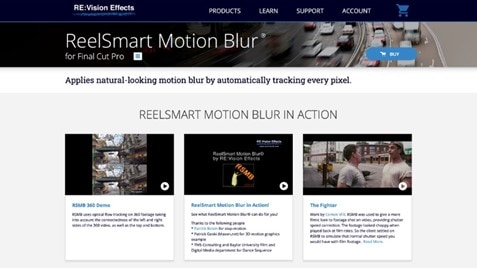
Smart Blur da FxFactory
O plugin Smart Blur da FxFactory funciona no Final Cut Pro, Motion e outros editores. Ele traz modos de blur ajustados via algoritmo interno. Apesar de não ser 100% “vetor de movimento”, pode ser útil no seu arsenal de efeitos.
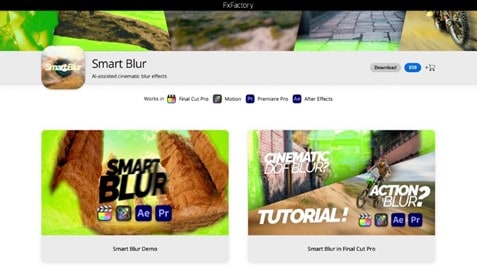
FCPX Motion Blur da Pixel Film Studios
O FCPX Motion Blur é gratuito e vem com dois recursos: “Motion Blur” para animações e “Frame Blend” para vídeos. Nele, dá pra escolher o grau de “shutter angle” e quantidade de amostras, imitando o desfoque natural das câmeras.
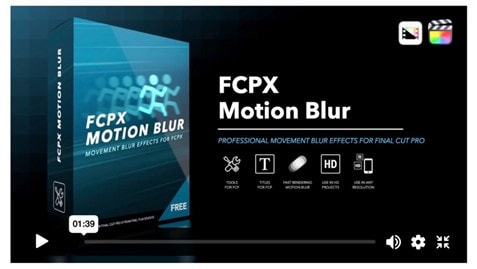
Parte 3. Como Adicionar Motion Blur no Final Cut Pro
Quer saber como colocar motion blur no Final Cut Pro? Existem duas formas principais: usando recursos nativos, que exigem configuração manual, ou um plugin para resultado rápido e profissional.
Método 1. Sem plugin: Macete com Efeitos Internos do Final Cut Pro
Mesmo sem plugin, dá pra simular o motion blur usando o efeito Trilhas e clipes compostos. Veja o passo a passo:
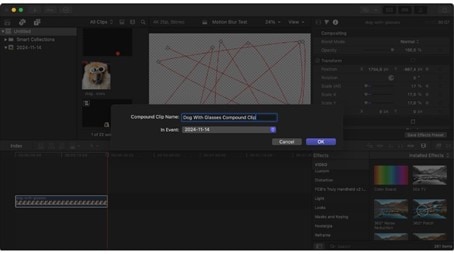
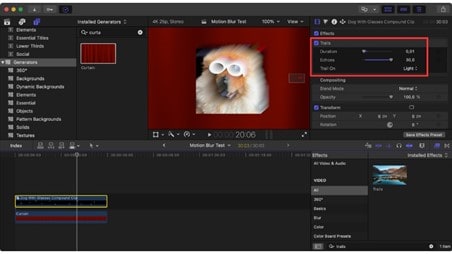
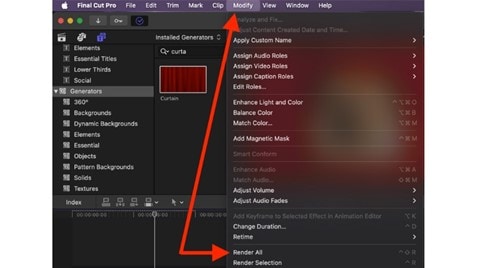
Método 2. Usando Plugin
Para quem quer blur de movimento rápido e realista no Final Cut Pro, o plugin é a melhor escolha. Ele é perfeito para transições aceleradas e movimentos de câmera mais intensos.
O passo a passo para usar um plugin de motion blur é assim:
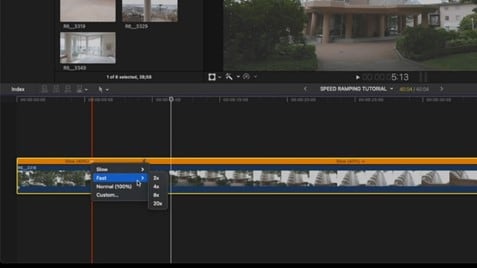
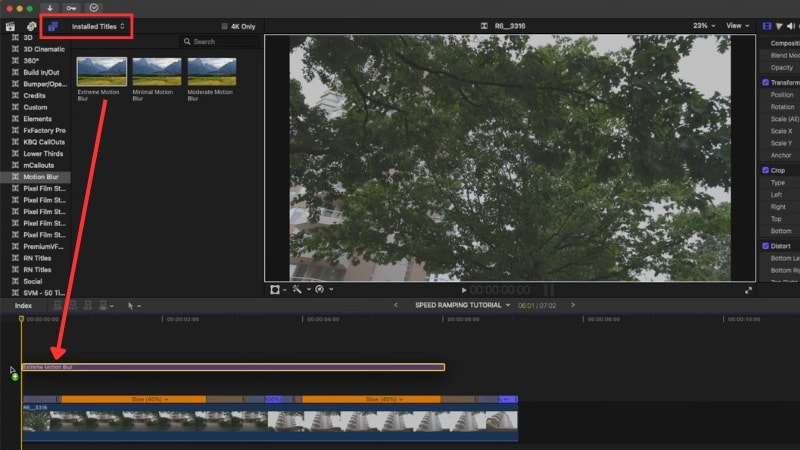
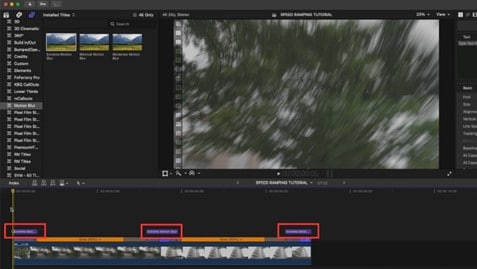
Bônus: Crie Motion Blur Sem Final Cut Pro — Editor Alternativo
Se o processo de motion blur no Final Cut Pro parecer complicado ou exigir muitos plugins, experimente uma opção mais simples tipoWondershare Filmora. No Filmora, você já conta com efeito de desfoque de movimento embutido, funcionando tanto para vídeos quanto para textos animados.
Confira como aplicar motion blur no Filmora:
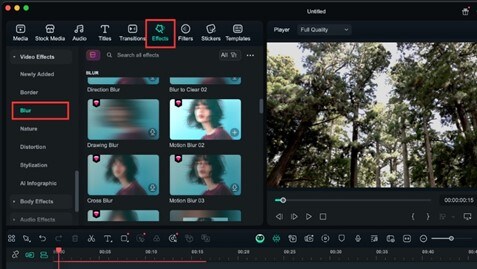
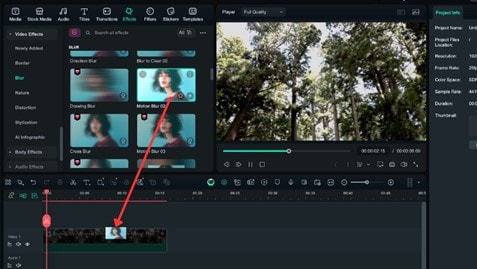
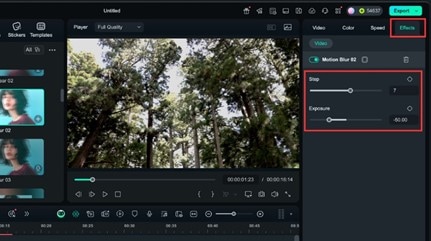
Conclusão
As ferramentas de motion blur do Final Cut Pro ajudam a deixar cenas aceleradas mais naturais, mas ainda faltam controles avançados. Os efeitos nativos como Trilhas e Desfoque Direcional servem para ajustes leves, enquanto plugins garantem resultados profissionais.
Usar plugins faz seu workflow de motion blur no Final Cut Pro evoluir, principalmente em cenas de ação, transições ou rampas de velocidade.
Para quem prefere praticidade, o Filmora oferece controles de blur embutidos e deixa tudo bem fácil. Teste no seu próximo vídeo e sinta a diferença.
Perguntas frequentes
-
Usar motion blur no Final Cut Pro deixa a renderização mais lenta?
Sim, aplicar motion blur pode aumentar o tempo de renderização. O editor precisa calcular a mesclagem de quadros para cada movimento. Para ver prévias mais rápido, renderize por partes ou use mídia proxy. -
Existe plugin de motion blur grátis para FCPX?
Sim! O plugin FCPX Motion Blur da Pixel Film Studios e a versão criada pela comunidade do Ryan Angle no YouTube são opções gratuitas. Funcionam bem para blur básico, mas para cenas pesadas vale investir em uma solução paga. -
O motion blur é só pra transições ou melhora clipes inteiros?
O motion blur serve para os dois! Muitos editores usam para suavizar transições rápidas ou rampas de velocidade, mas também deixa clipes inteiros mais naturais. Reduz o efeito “engasgado” em panorâmicas e faz cenas de ação fluírem melhor.


